- Muallif Jason Gerald [email protected].
- Public 2024-01-15 08:26.
- Oxirgi o'zgartirilgan 2025-01-23 12:51.
Bu wikiHow sizga YouTube -ga yuklash uchun HD (yuqori aniqlikdagi) videolarni formatlashni o'rgatadi, shunda ularni to'liq HD formatida ijro etish mumkin bo'ladi. YouTube 720p dan 2160p (4K) gacha bo'lgan turli xil HD formatlarini qo'llab -quvvatlaydi. HD videolarni yuklashda ular avvaliga past piksellar sonida paydo bo'ladi. Bu normal holat va HD videolarni qayta ishlashga vaqt kerak bo'lgani uchun sodir bo'ladi. YouTube videoni "Hech kim ko'rmagan" deb belgilashni tavsiya qiladi, shunda hech kim videoni past sifatli ko'rmaydi. Qayta ishlashdan so'ng, siz video sozlamalarini "Hamma" ga o'zgartirishingiz mumkin.
Qadam
3dan 1 qism: Video yaratish
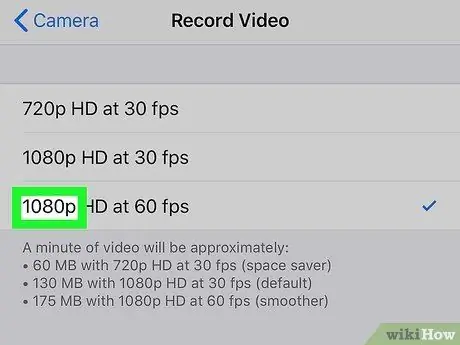
Qadam 1. HD yoki 4K o'lchamlari yordamida videoni yozib oling
YouTube -ga HD video yuklamasdan oldin, videoni yuqori aniqlikda yozib oling. YouTube videolarni 16: 9 standart nisbatiga mos kelish uchun quyida HD piksellar sonidan foydalangan holda video yozishni tavsiya qiladi:
-
720p:
1280 x 720 (HD)
-
1080p:
1920 x 1080 (to'liq HD)
-
1440p:
2560 x 1440 (Full HD)
-
2160p:
3840 x 2160 (4K)
- Agar sizning mobil qurilmangiz HD video yozib olsa (aksariyat iPhone yoki Android kabi), bu sozlamani kameraning Sozlamalar menyusida topish mumkin. Masalan, siz Samsung Galaxy s10e -dagi tishli belgini bosishingiz mumkin, u kamera sozlamalarini aks ettiradi va video yozib olish piksellar sonini tanlashi mumkin.
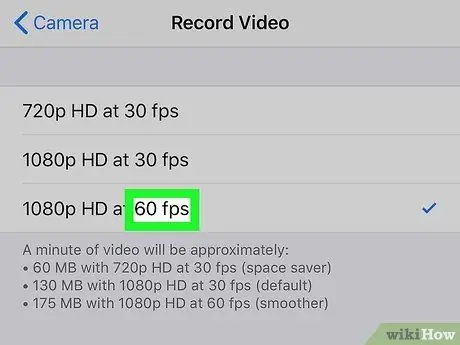
Qadam 2. To'g'ri kadr tezligini ishlating (bir soniyada ko'rsatiladigan rasm ramkalari soni)
Video siz yozganingizdek kadr tezligida kodlanishi va yuklanishi kerak. Tez -tez ishlatiladigan kadr tezligi: 24, 25, 30, 48, 50 va 60 kadr / s (sekundiga kadr / sekundiga kadr).
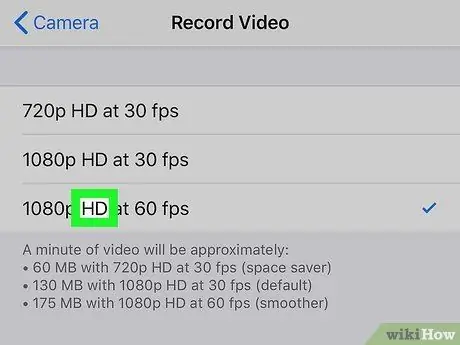
Qadam 3. To'g'ri bit tezligidan foydalaning
Video bit tezligi - bu video kodek videoni ijro etishni kodlashda erishiladigan tezlik. Videoning aniqligi, kadr tezligi va HDR (yuqori dinamik diapazon) ga mos kelishi uchun video optimallashtirilgan bo'lishi kerak. YouTube standart kadr tezligi (24-30 kadr oralig'ida) va yuqori kadr tezligi (48-60 kadr) uchun quyidagi bit tezligini tavsiya qiladi:
-
2160p:
standart kadr tezligi: 35-45 Mbit / s, yuqori kadr tezligi: 53-68 Mbit / s.
-
2160 piksel (HDR):
standart kadr tezligi: 44-56 Mbit / s, yuqori kadr tezligi: 66-85 Mbit / s.
-
1440p:
standart kadr tezligi: 16 Mbit / s, yuqori kadr tezligi: 24 Mbit / s.
-
1440 piksel (HDR):
standart kadr tezligi: 20 Mbit / s, yuqori kadr tezligi: 30 Mbit / s.
-
1080p:
standart kadr tezligi: 8 Mbit / s, yuqori kadr tezligi: 12 Mbit / s.
-
1080p (HDR):
standart kadr tezligi: 10 Mbit / s, yuqori kadr tezligi: 15 Mbit / s.
-
720p:
standart kadr tezligi: 5 Mbit / s, yuqori kadr tezligi: 7,5 Mbit / s.
-
720p (HDR):
standart kadr tezligi: 6,5 Mbit / s, yuqori kadr tezligi: 9,5 Mbit / s.
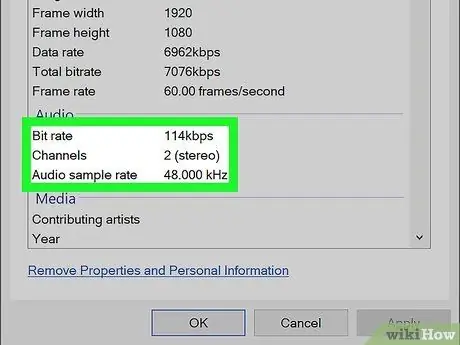
Qadam 4. 48 kHz yoki 96 kHz chastotali AAC-LC audio kodekini tanlang
Bu YouTube videolari uchun tavsiya etilgan audio format. Bundan tashqari, YouTube mono, stereo va 5.1 surround ovozli kanallarni ham qo'llab -quvvatlaydi.
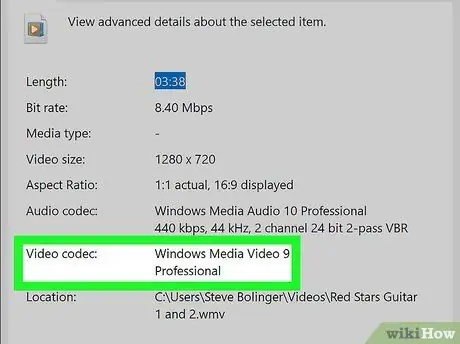
Qadam 5. H.264 video kodek foydalaning
H.264 siqish formati eng ko'p HD video uchun ishlatiladi.
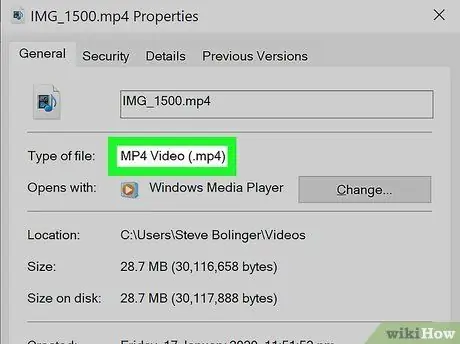
Qadam 6. Videoni qo'llab -quvvatlanadigan formatga saqlang
YouTube videolarni MP4 formatida yuklashni tavsiya qiladi. Shu bilan birga, YouTube MP4, MPEG4, MOV, AVI, FLV va WMV kabi deyarli barcha mashhur formatlarni qo'llab -quvvatlaydi.
3 -qismning 2 -qismi: Videolarni mobil qurilmalar orqali yuklash

Qadam 1. YouTube ishga tushirish
Belgisi yon tomonga ishora qiluvchi oq uchburchakli qizil kvadrat. Siz uni asosiy ekranda, ilovalar ro'yxatida yoki qidirish orqali topishingiz mumkin.
Agar YouTube hisob qaydnomangiz tasdiqlanmagan bo'lsa, siz maksimal 15 daqiqalik va fayl hajmi 20 Gbgacha bo'lgan videolarni yuklashingiz mumkin. Agar siz tasdiqlagan bo'lsangiz, 128 Gb hajmdagi 12 soatgacha bo'lgan videolarni yuklashingiz mumkin
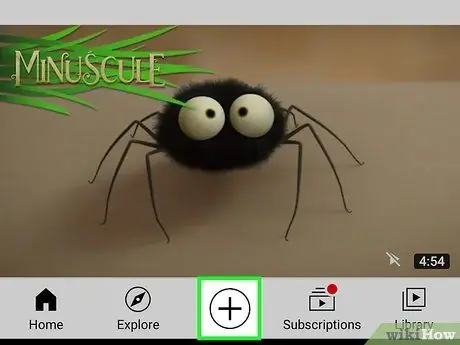
2 -qadam
U ekranning pastki markazida joylashgan. Menyu paydo bo'ladi.
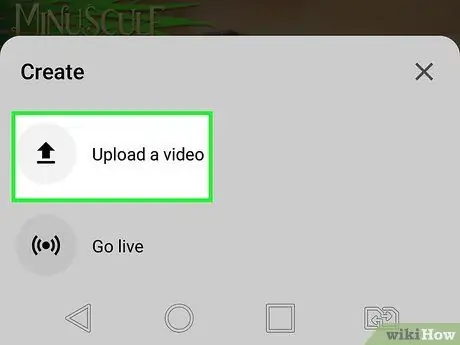
Qadam 3. Menyudan Video yuklash -ga teging
Agar siz birinchi marta YouTube orqali video yuklayotgan bo'lsangiz, ilovaga telefon, mikrofon va kameraga kirishga ruxsat berishingiz kerak bo'ladi. Buning uchun berilgan ko'rsatmalarga amal qiling. Keyin tugmani yana bosing + va tanlang Video yuklash.
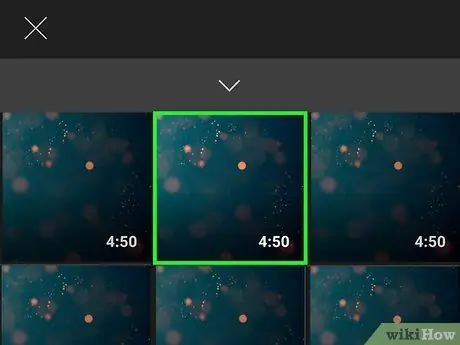
Qadam 4. kerakli HD video tanlang
Ro'yxatdagi videoni tanlang. Yozib olish variantlari ostida media ro'yxatidan yozib olingan videoni tanlashingiz mumkin. Bu videoni oldindan ko'rishga olib keladi.
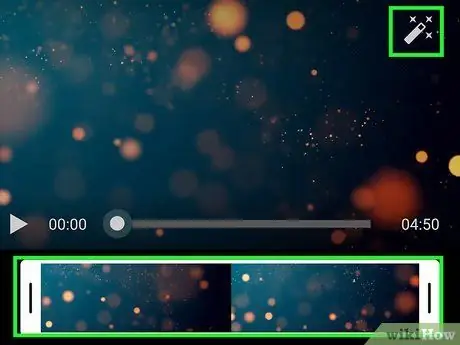
Qadam 5. Videoni tahrirlash (ixtiyoriy)
Pastki tomonda qaychi va sehrli tayoqcha shaklida 2 ta yorliq bor. Har bir varaqda kesish va filtrlash variantlari mavjud.
- Videoni qirqish uchun slayderning ikkala uchini kerakli videoning boshi va oxirigacha suring.
- Effekt qo'shish uchun sehrli tayoqchaga teging, so'ngra ishlatmoqchi bo'lgan filtrni tanlang.
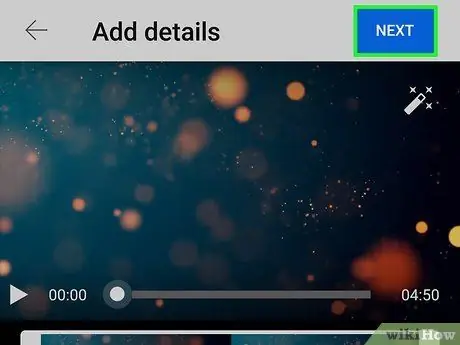
Qadam 6. Keyingisini bosing
U ekranning o'ng yuqori burchagida joylashgan.
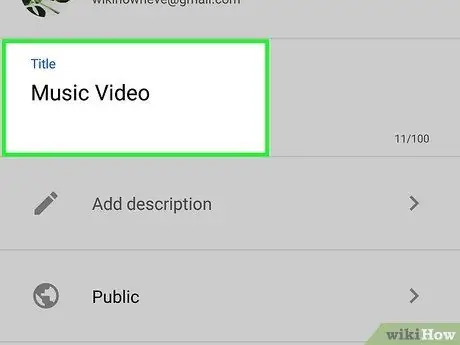
Qadam 7. Sarlavha va tavsifni bering
Tegish orqali videoga nom bering Sarlavha yarating -Bu nom YouTube videolarida paydo bo'ladi. Tegish bilan tavsif qo'shing Tavsif qo'shing va video haqidagi ma'lumotlarni kiriting. Sarlavha maksimal 100 ta belgidan iborat bo'lib, tavsif uchun 5000 tagacha belgini kiritishingiz mumkin.
Videongizni qidirish oson bo'lishi uchun sarlavhalar va tavsiflar uchun tegishli til va kalit so'zlardan foydalaning

Qadam 8. Maxfiylik darajasini belgilang
Odatiy bo'lib, maxfiylik darajasi Umumiy deb belgilanadi. Teging Hamma uchun ochiq o'tish uchun globus belgisi yonida Ro'yxatga olinmagan (tomoshabinlar uni ko'rish uchun havolaga ega bo'lishi kerak) yoki Xususiy (faqat siz ko'rishingiz mumkin), agar xohlasangiz.
Agar HD video yuklangan bo'lsa ham, u HD formatida ishlov berish tugagunga qadar, avvalo, past piksellar sonida ko'rinadi. Mehmonlarga videoning past sifatli versiyasini ko'rishni oldini olish uchun videoni o'rnating Ro'yxatga olinmagan Birinchidan, keyin yana o'rnating Hamma uchun ochiq keyinroq. Variant sifatida teginishingiz mumkin Rejalashtirilgan maxfiylik variantlari ro'yxatida, keyin video avtomatik ravishda hammaga ochiq bo'lishi uchun kamida 2 soat oldin vaqtni tanlang.
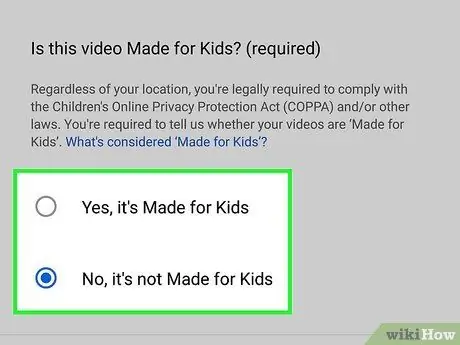
Qadam 9. Video bolalar uchunmi yoki yo'qligini hal qiling
Endi YouTube sizdan video auditoriya turini ko'rsatishingizni talab qiladi. Odatiy bo'lib, variantlar Yo'q, u bolalar uchun yaratilgan emas. Agar video bolalar uchun qilingan bo'lsa, variantni bosing va tanlang Ha, u bolalar uchun yaratilgan. Variantlar o'rnatilgach, siz ham tegishingiz mumkin yosh cheklovi Videoni ko'rishga ruxsat berilgan yosh guruhini tanlash.
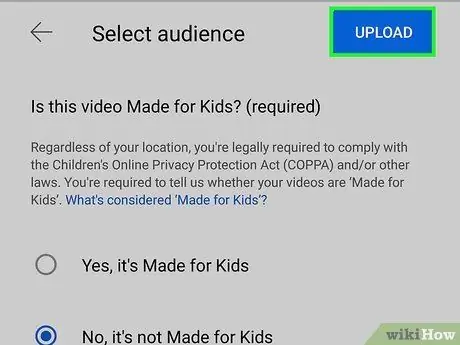
Qadam 10. Yuklab olish tugmasini bosib videoni yuklang
Bu tugma yuqori o'ng burchakda joylashgan.
Videoni yuklagandan so'ng, maxfiylik darajasini o'zgartirish uchun YT Studio ilovasini ishga tushirishingiz mumkin (agar yo'q bo'lsa, App Store yoki Google Play do'konidan qidiring). Hamma uchun ochiq agar siz uni avval ro'yxatga olinmagan deb belgilasangiz. YT Studio dasturini ishga tushiring, videoga teging, qalam shaklidagi belgini bosing, maxfiylik darajasini o'zgartiring, so'ng teging SAQLASH.
3 -qismning 3 -qismi: Videolarni kompyuter orqali yuklash
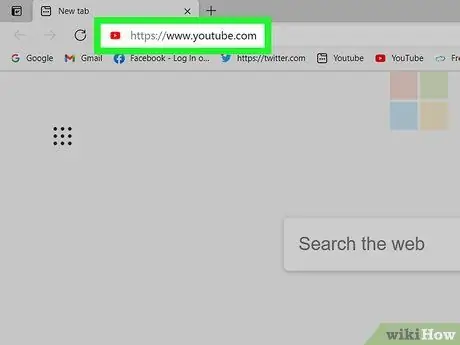
Qadam 1. Veb -brauzerni ishga tushiring va https://www.youtube.com saytiga tashrif buyuring
Bu YouTube sayti.
- Agar siz hali tizimga kirmagan bo'lsangiz, ustiga bosing Tizimga kirish ekranning o'ng yuqori burchagida.
- Agar hisob tasdiqlanmagan bo'lsa, siz maksimal 15 daqiqalik videolarni yuklashingiz mumkin va fayl hajmi 20 Gb dan oshmasligi kerak. Agar u tasdiqlangan bo'lsa, siz 128 Gb hajmdagi maksimal 12 soatlik videolarni yuklashingiz mumkin.
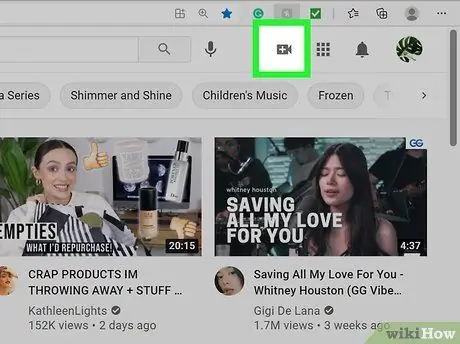
Qadam 2. o'rtada ortiqcha belgisi bo'lgan videokamera shaklidagi belgini bosing
Siz uni ekranning yuqori o'ng burchagida topishingiz mumkin. Bu menyuga olib keladi.
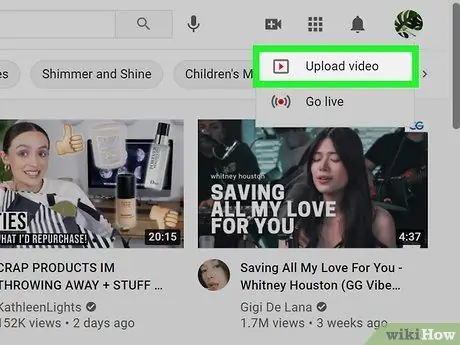
Qadam 3. Videoni yuklash -ni bosing
Bu tugma ochiladigan menyuda birinchi o'rinda turadi.
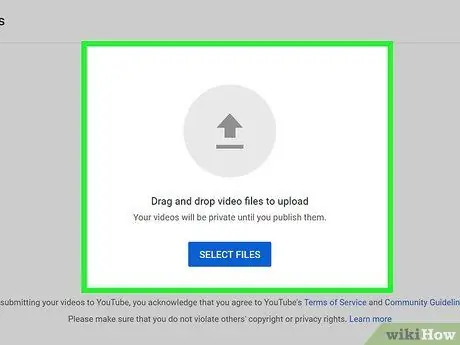
Qadam 4. Faylni tanlash -ni bosing
Bu ko'k tugma ekranning o'rtasida joylashgan. Kompyuteringizda fayl brauzeri ochiladi.
Siz shuningdek, videolarni oynaning markaziga sudrab tashlab qo'yishingiz mumkin
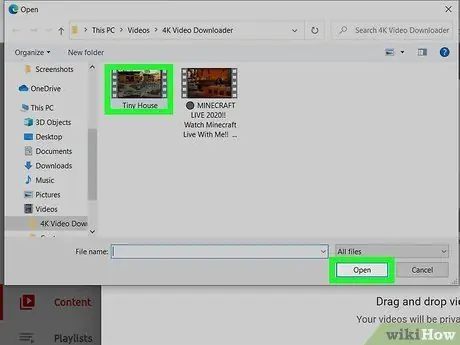
Qadam 5. Kerakli videoni tanlang va Ochish -ni bosing
Video YouTube’ga yuklanadi.
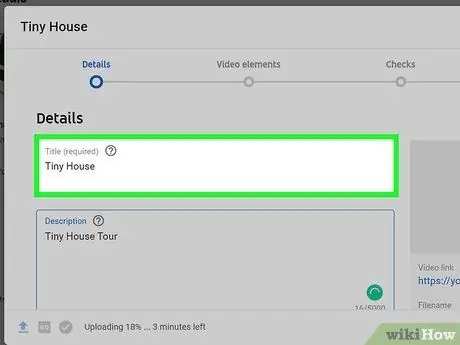
Qadam 6. Videoga sarlavha bering
Odatiy bo'lib, fayl nomi videoning sarlavhasi bo'ladi. Agar siz boshqa nom berishni xohlasangiz, "Sarlavha" yozuvi ostiga kerakli sarlavhani kiriting.
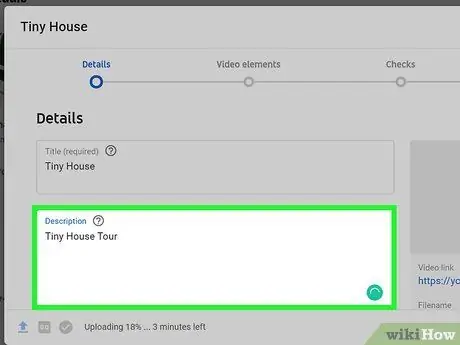
Qadam 7. Video tavsifini qo'shing
"Tavsif" yozilgan maydonga videoning qisqacha tavsifini kiriting.
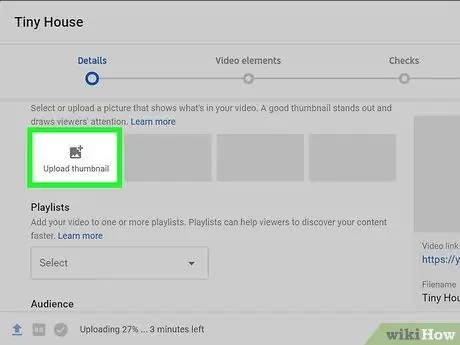
Qadam 8. Video eskizini tanlang
Videoni qayta ishlash tugagach, bu qadam paydo bo'ladi. Bu videodan olingan va qidiruv natijalarida video paydo bo'lganda eskiz sifatida ko'rsatiladigan harakatsiz rasm.
Siz shuningdek qutini bosishingiz mumkin Eskizlarni yuklash va yuklash uchun o'zingiz xohlagan eskizni tanlang.
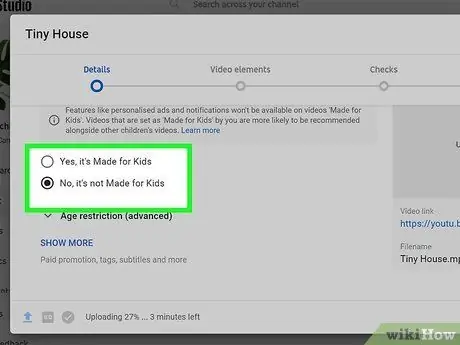
Qadam 9. Video bolalar uchunmi yoki yo'qligini hal qiling
Endi YouTube sizdan video tomoshabinlar turini ko'rsatishingizni talab qiladi. Agar video bolalar uchun tayyorlangan bo'lsa, "Ha, bu bolalar uchun yaratilgan" variantini belgilang. Agar video bolalar uchun mo'ljallanmagan bo'lsa, "Yo'q, u bolalar uchun emas" belgisini qo'ying.
- COPPA (bolalarning onlayn maxfiyligini himoya qilish to'g'risidagi qonun) qoidalariga rioya qilish uchun YouTube yuklangan videolar uchun auditoriya turini belgilashni talab qiladi. Agar video "Bolalar uchun yaratilgan" deb belgilansa, moslashtirilgan reklamalar, kartalar (video bilan bog'liq har qanday ma'lumot), sharhlar va yakuniy ekranlar (videoning oxirida paydo bo'ladigan eskizlar) kabi ba'zi xususiyatlar mavjud bo'lmaydi. YouTube to'g'ri etiketlanmagan videolarga auditoriya sozlamalarini o'rnatishi mumkin. Agar videoni qasddan noto'g'ri etiketlasangiz, YouTube oqibatlarga olib kelishi mumkin.
- Agar video mazmuni bolalar ko'rishi uchun mos bo'lmasa, ustiga bosing Yosh cheklovlari (kengaytirilgan), keyin belgilang Ha, mening videomni faqat 18 yoshdan oshgan tomoshabinlar bilan cheklang.
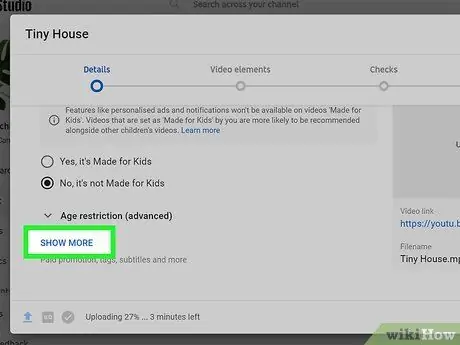
Qadam 10. Qo'shimcha variantlarni bosing (ixtiyoriy)
Boshqa variantlar bu sahifaning pastki qismida joylashgan turli xil video sozlamalarini ko'rsatadi. "Boshqa variantlar" menyusidagi ba'zi variantlar:
-
Pulli reklama aktsiyalari:
Agar videoda pulli reklama bo'lsa, "Bu videoda mahsulotni joylashtirish yoki tasdiqlash kabi pulli reklama bor" variantini belgilang. Keyin, tomoshabinni ushbu pulli reklama haqida xabardor qilish uchun xabar qo'shmoqchi bo'lgan variantni belgilashingiz mumkin.
-
Teglar:
Teglar - bu tashrif buyuruvchilar qidiruv maydoniga kiritadigan kalit so'zlar, shuning uchun sizning videolaringiz qidiruv natijalarida ko'rsatiladi.
-
Til, taglavhalar, taglavhalar (CC):
Tilni tanlagandan so'ng, siz sarlavha sertifikatini tanlashingiz va hatto agar mavjud bo'lsa, taglavha faylini yuklashingiz mumkin.
-
Yozuv sanasi va joyi:
Agar siz ushbu ma'lumotni (yozilish sanasi va joylashuvi) hammaga ochiq bo'lishini xohlasangiz, uni shu erga o'rnatishingiz mumkin.
-
Litsenziya va tarqatish:
Bu standart YouTube litsenziyasi yoki Creative Commons litsenziyasini tanlash uchun ishlatilishi mumkin. Shuningdek, sizga obuna tasmasiga joylashtirish va nashr etishga ruxsat berish imkoniyati beriladi.
-
Turkum:
Siz video toifasini tanlashingiz va videoga tegishli ma'lumotlarni qo'shishingiz mumkin.
-
Fikr va reytinglar:
Hamma sharhlarga ruxsat beriladimi yoki yo'qligini hal qiling, avval ko'rib chiqishga yaroqsiz bo'lgan sharhlarni to'xtatib qo'ying, avval ko'rib chiqish uchun barcha sharhlarni to'xtatib turing yoki sharhlarni o'chiring. Fikrlar tartibini ham belgilashingiz mumkin.
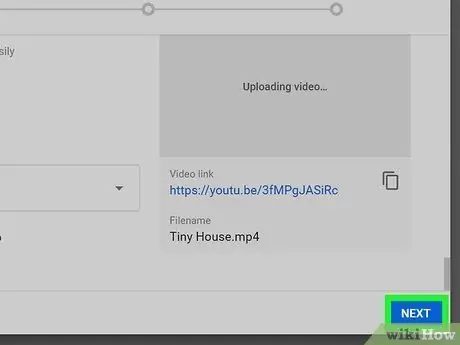
Qadam 11. Keyingiga bosing
Bu sahifaning pastki o'ng burchagidagi ko'k tugma.
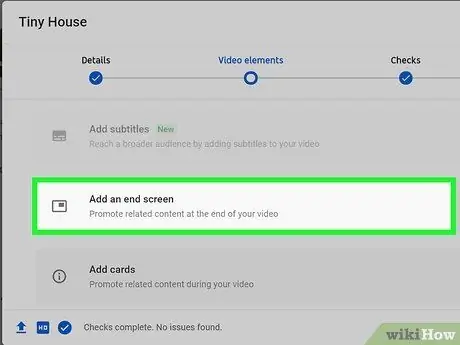
12 -qadam. Yakuniy ekran yoki kartani qo'shing (ixtiyoriy)
Yakuniy ekranlar va kartalardan video ijro etilayotganda va undan keyin tegishli tarkibni targ'ib qilish uchun foydalanish mumkin. Tugmasini bosish orqali tugatish ekranini yoki kartani qo'shing Qo'shish "Oxirgi ekranni qo'shish" yoki "Kartalarni qo'shish" ning o'ng tomonida. Bu video karta muharririga o'tadi.
Siz bosish orqali video karta muharriridan YouTube Studio -ga qaytishingiz mumkin YouTube Studio -ga qaytish sahifaning o'ng yuqori burchagida.
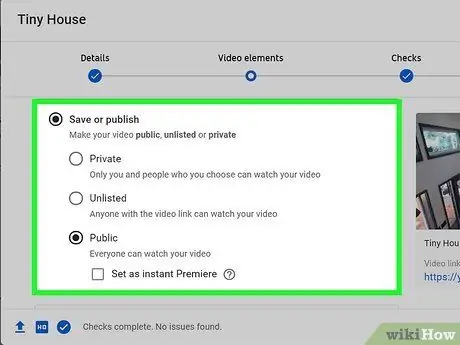
Qadam 13. Videoni kim ko'rishi mumkinligini hal qiling
Bu videoni ko'rishga kim ruxsat berilganligini va videoni topish qanchalik osonligini aniqlash uchun. Video yuklanganidan keyin xohlagan vaqtda sozlamalarni o'zgartirishingiz mumkin.
-
Hamma uchun ochiq:
Bu variant har kimga sizning videoingizni topib ko'rish imkonini beradi.
-
Ro'yxatga olinmagan:
Videoni faqat videoning havolasi bor odam ko'rishi mumkin.
Videoni hammaga ochiq qilib qo'ymaslikni tavsiya qilamiz, chunki HD ishlov berish bir necha soat davom etishi mumkin. Videoni qayta ishlagandan so'ng, siz videoni Ochiq qilib belgilashingiz mumkin. Videoni avval ro'yxatga olinmagan deb belgilab, keyin uni hammaga ochiq qilib o'zgartirsangiz, tomoshabinlar videoni faqat HD piksellar sonida ko'rishadi
-
Xususiy:
Videoni faqat siz tanlagan odamlar ko'rishi mumkin.
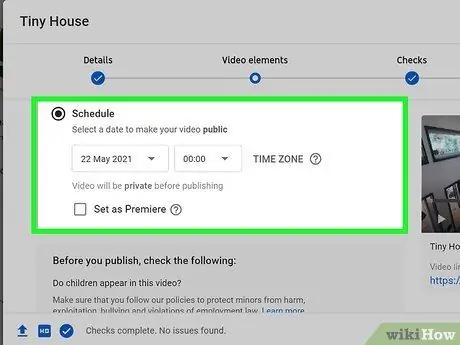
14 -qadam. Videoni hammaga ochiq qilib belgilash sanasini belgilang (ixtiyoriy)
Sizga videoni hammaga aylantirish uchun ishlatmoqchi bo'lgan sanani belgilash imkoniyati berilgan. Buning uchun bosing Jadval ochiladigan oynadan foydalanib, uni hammaga ochiq qilish uchun kerakli sana va vaqtni tanlang. Shundan so'ng, bosing Jadval pastki o'ng burchakda.
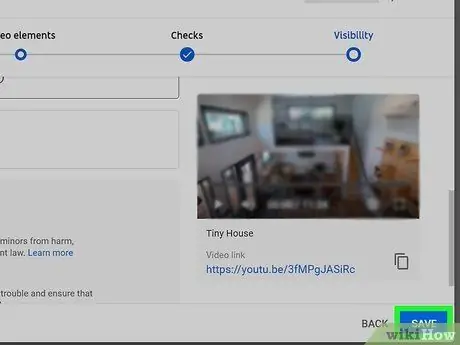
15 -qadam. Bajarildi -ni bosing
Bu o'ng pastki burchakdagi ko'k tugma. Siz qilgan video sozlamalari saqlanadi. Video darhol e'lon qilinadi (hamma ko'rishi mumkin), yoki siz belgilagan jadvalga muvofiq tomosha qilishingiz mumkin. Shundan so'ng, sizga videoni ijtimoiy tarmoqlarda ulashish imkoniyati beriladi.






